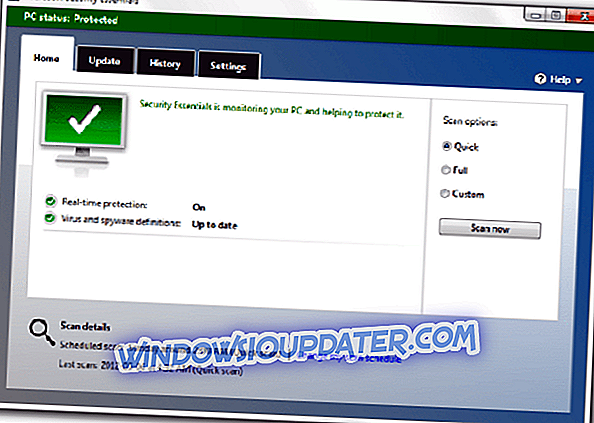La Papelera de reciclaje almacena los archivos que los usuarios han seleccionado para borrar. Por lo tanto, esos archivos no se eliminan realmente hasta que los usuarios vacían la Papelera de reciclaje. Cuando los usuarios borran un archivo, se abre una ventana del cuadro de diálogo Eliminar archivo que pregunta: ¿Está seguro de que desea mover este archivo a la Papelera de reciclaje?
Los usuarios seleccionan Sí para confirmar. Sin embargo, los usuarios pueden deshabilitar el cuadro de diálogo Eliminar archivo en Windows 10 y otras plataformas, de la siguiente manera.
¿Está seguro de que desea mover este archivo a la Papelera de reciclaje?
1. Desmarque la opción Mostrar diálogo de confirmación de eliminación
La ventana Propiedades de la papelera de reciclaje incluye una opción Mostrar diálogo de confirmación de eliminación . Los usuarios pueden desmarcar esa opción haciendo clic con el botón derecho en el icono de la Papelera de reciclaje y seleccionando Propiedades .
Se abrirá la ventana que se muestra directamente a continuación, que incluye la configuración del diálogo Mostrar confirmación de eliminación . Anule la selección de esa opción para desactivar el cuadro de diálogo Eliminar archivo. Luego haga clic en Aplicar y Aceptar .

2. Desactive la confirmación de eliminación de archivos con el Editor de políticas de grupo
Como alternativa, los usuarios pueden deshabilitar el cuadro de diálogo Eliminar archivo con el Editor de políticas de grupo en Windows 10 Pro y Enterprise. Eso desactivará el cuadro de diálogo Eliminar archivo para todas las cuentas de usuario. Así es como los usuarios pueden desactivar los cuadros de diálogo de confirmación de Eliminar archivo con el Editor de políticas de grupo.
- Haga clic derecho en el menú Inicio y seleccione Ejecutar .
- Luego ingrese 'gpedit.msc' en el cuadro de texto Ejecutar y haga clic en Aceptar para abrir la Política de grupo.
- Haga clic en Configuración de usuario> Administrativo> Plantillas> Componentes de Windows> Explorador de archivos a la izquierda de la ventana del Editor de políticas de grupo.
- Luego, los usuarios pueden hacer doble clic en Mostrar cuadro de diálogo de confirmación al eliminar archivos a la derecha del Editor de políticas de grupo.
- Seleccione la opción Desactivado en el cuadro de diálogo Confirmar pantalla al eliminar archivos de la ventana.
- Haga clic en los botones Aplicar y Aceptar .
3. Desactive el cuadro de diálogo Eliminar archivo editando el registro
Algunos usuarios han declarado en los foros que la opción Mostrar confirmación de eliminación está desactivada en las ventanas de Propiedades de la Papelera de reciclaje. En consecuencia, no pueden deshabilitar el cuadro de diálogo Eliminar archivo con esa opción.
Sin embargo, los usuarios aún pueden deshabilitar las confirmaciones de Eliminar archivo al editar el registro, lo que podría ser útil si la configuración de confirmación de eliminación de pantalla está atenuada.
- Ingrese 'regedit' en Ejecutar y haga clic en Aceptar .
- Vaya a esta ruta de registro: HKEY_CURRENT_USER Software Microsoft Windows CurrentVersion Policies Explorer.

- Seleccione el Explorador y luego haga clic con el botón derecho en un espacio vacío a la derecha de la ventana del Editor del Registro para seleccionar Nuevo > Valor DWORD (32 bits) .
- Introduzca 'ConfirmFileDelete' como el título DWORD.

- Haga doble clic en ConfirmFileDelete para abrir la ventana Editar valor DWORD (32 bits).
- Ingrese '0' en el cuadro de texto Información del valor y haga clic en el botón Aceptar . Para volver a activar el cuadro de diálogo de confirmación de eliminación, ingrese '1' en el cuadro Información del valor.

4. Elevar el tamaño máximo de archivo
Aparece un cuadro de diálogo Eliminar archivo cuando los usuarios intentan eliminar un archivo que eclipsa el valor de tamaño máximo para la Papelera de reciclaje. Ese cuadro de diálogo pregunta: " ¿Desea eliminarlo permanentemente? ”Por lo tanto, el archivo es demasiado grande para que lo incluya la Papelera de reciclaje.
- Sin embargo, los usuarios pueden asegurarse de que el cuadro de diálogo Eliminar archivo no se abra elevando el tamaño máximo de archivo para la Papelera de reciclaje. Para ello, abre la ventana de Propiedades de la Papelera de reciclaje.
- A continuación, seleccione el botón de radio Tamaño personalizado .
- Introduzca un valor máximo más alto en el cuadro de texto.
- Haga clic en el botón Aplicar .
- Luego presione el botón OK para cerrar la ventana.
Por lo tanto, hay algunas formas en que los usuarios pueden desactivar el cuadro de diálogo Eliminar archivo de reciclaje. Realmente no vale la pena tener ese cuadro de diálogo habilitado con la Papelera de reciclaje configurada para incluir archivos eliminados. Sin embargo, puede valer la pena mantener el cuadro de diálogo Eliminar archivo cuando haya seleccionado la opción No mover archivos a la Papelera de reciclaje . A continuación, la ventana de confirmación se asegurará contra el borrado accidental de archivos.
Artículos relacionados a revisar:
- Repara la papelera de reciclaje dañada en Windows 10
- Respondemos: ¿Qué es la Papelera de reciclaje en Windows 10 y cómo usarla?
- REVISIÓN: los elementos eliminados de Windows 10 no están en la Papelera de reciclaje